1、启动Photoshop cs5,新建一文档,大小设置为800*400,背景颜色为白色,设置前景色为#d5caa8,并填充。

2、修改前景色为#808080,选择文字工具,输入文字内容,设置字体为草檀斋毛泽东字体,字号为200.

3、栅格化文字图层,按住ctrl键点击文字图层载入选区,切换到通道面板,执行选区存储为通道命令。
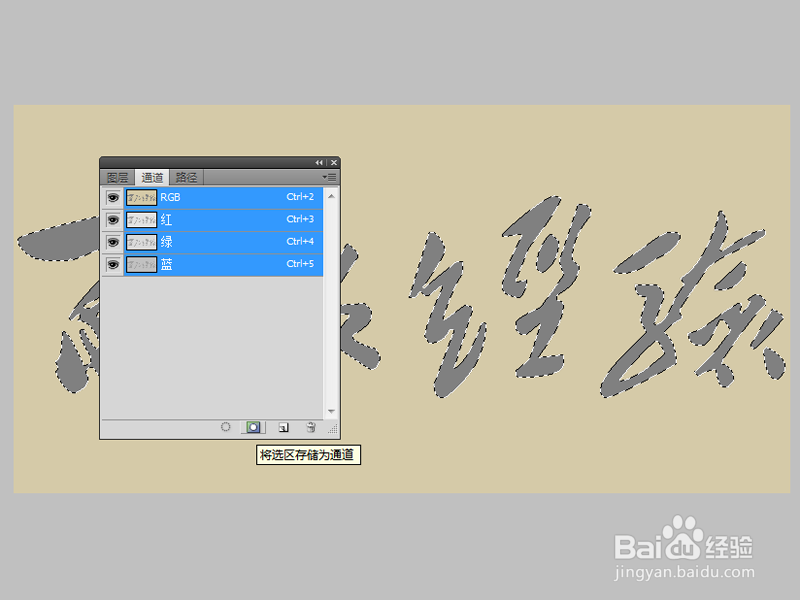
4、选择通道alpha1,执行滤镜-模糊-高斯模糊命令,设置半径为10像素,点击确定按钮。

5、执行ctrl+d组合键,返回图层面板,再次执行高斯模糊命令,设置半径为1像素。
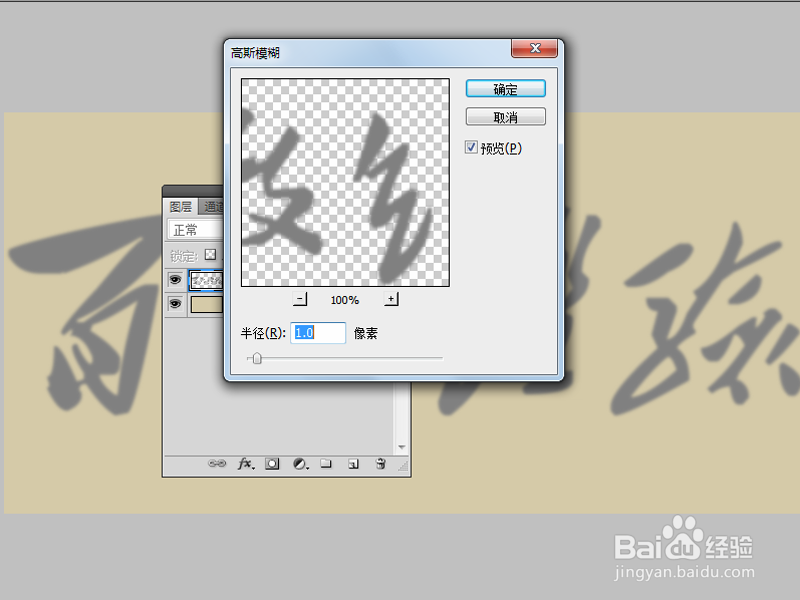
6、执行滤镜-渲染-光照效果命令,在弹出的对话框中设置光照类型为平行光,纹理通道为alpha1,点击确定按钮。

7、执行滤镜-杂色-添加杂色命令,设置数量为8,勾选平均分布,点击确定按钮。

8、执行图像-调整-曲线命令,根据实际需要调整曲线值,查看效果变化。

9、执行图像-调整-色彩平衡命令,勾选阴影,设置参数为30,0,0,接着勾选中间调,设置参数为50,0,-75,勾选高光设置参数为0,0,-36.

10、执行图层-图层样式-投影命令,设置距离为10,大小为6,点击确定按钮。

11、执行文件-存储为web和设备所用格式命令,设置保存类型为gif格式,将其保存即可完成。
